
このたびは、ローランド・サン
プリング・グルーブボックス
MC-909 をお買い上げいただき
まして、まことにありがとうご
ざいます。
MC-909 の取扱説明書は、「ク
イック・スタート」、「取扱説明
書」の 2 冊構成になっていま
す。この「クイック・スター
ト」は、MC-909 の基本的な使
いかたを短時間で覚えていただ
くために用意したものです。
クイック・スタート
MC-909 でオリジナル曲を完成させるまで
オリジナル曲(パターン)を作る...............................2
音色を選ぶ ......................................................................................................... 4
内蔵音色から選ぶ................................................................................. 4
サンプリングした音を使用する........................................................6
コンピューターから取り込んだ音を使用する............................ 14
音色をエディットする ..................................................................... 14
シーケンサーに入力する ............................................................................. 14
ドラム・パートの演奏を作成する.................................................14
ベース・パートの演奏を作成する.................................................19
アルペジオ演奏をレコーディングする ........................................ 22
1 小節のパターンを 4 小節のパターンにする............................ 24
サンプリングしたフレーズを同期演奏させる............................ 26
既存のパターンからパートをコピーする .................................... 26
パターンを修正する ..................................................................................... 26
各パートのバランスを調節する................................................................. 27
エフェクトをかける ..................................................................................... 27
201a
この機器を正しくお使いいただ
くために、ご使用前に「安全上の
ご注意」(取扱説明書 P.2)と「使
用上のご注意」(取扱説明書 P.4)
をよくお読みください。また、こ
の機器の優れた機能を十分ご理
解いただくためにも、クイック・
スタートと取扱説明書をよくお
読みください。クイック・スター
トと取扱説明書は必要なときに
すぐに見ることができるよう、手
元に置いてください。
作成したパターンを保存する....................................28
マスタリングする......................................................30
MD に録音する .............................................................................................. 31
コンピューターで CD を制作する............................................................. 31
パターン作成者のプロフィール ................................32
■本文中の表記について
•
[ ]で囲まれた文字は、パネル上のボタンやダイヤル、つまみ、スライダーを表します。
文中の(P.**)は参照ページを表しています。
•
985
※ 本書では、画面を使用して機能説明をしていますが、工場出荷時の設定(音色名など)
と本文中の画面上の設定は一致していません。あらかじめご了承ください。
987
※ 取扱説明書の英語版(有料)をご希望の方は、販売店にお問い合わせください。
If you should require an English Owner’s Manual (at a modest fee), please contact an
authorized Roland distributor.
202
2002 ローランド株式会社 本書の一部、もしくは全部を無断で複写・転載することを禁じます。
©

オリジナル曲(パターン)を作る
23 5
1
4
電源を入れると、常にパ
ここでは、MC-909 を使ってオリジナルのパターンを作成する方法を、順を追って
説明していきます。
パターンを選ぶ
ユーザー・パターン 001 に、オリジナル・パターンを作成してみましょう。
1.
[PATTERN]を押して、パターン・モードにします。
[F1(List)]を押します。
2.
2
ターン・モードで立ち上が
ります。

[F2(User)]を押します。
3.
4.
[VALUE]を回して、「U:001」のパターンを選びます。
5.
[F6(Select Pattern)]を押します。
オリジナル曲(パターン)を作る
これで、ユーザー・パターン 001 が選ばれました。
3
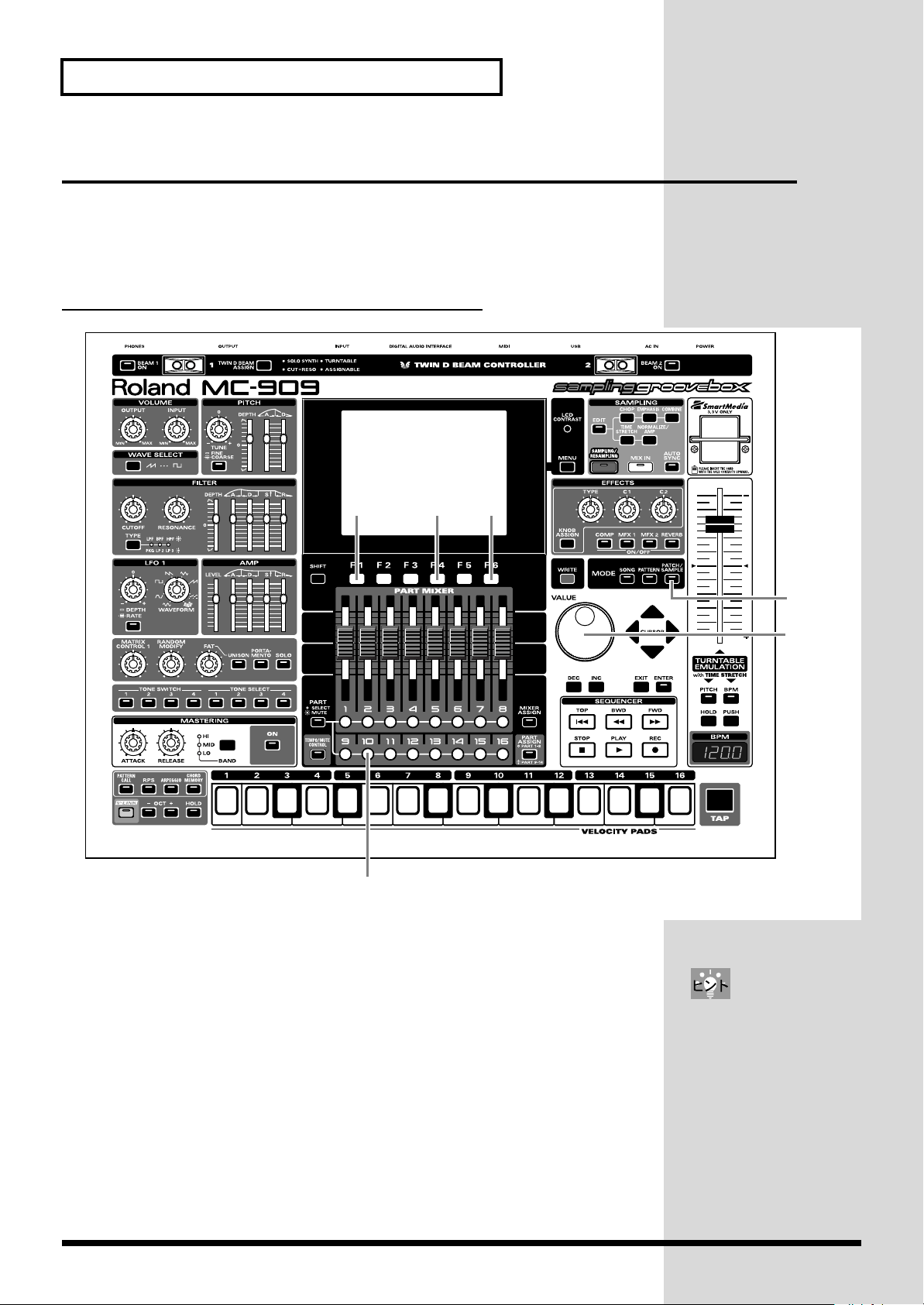
オリジナル曲(パターン)を作る
364
1
5
2
パート 10 には、あらかじ
音色を選ぶ
■内蔵音色から選ぶ
プリセット・パッチ/リズム・セットの中から、各パートで使用するパッチ/リズ
ム・セットを選びます。
パート 10 にリズム・セット(ドラム)を選ぶ場合
[PATCH/SAMPLE]を押して、パッチ・モードにします。
1.
パート・ボタン[10]を押して点灯させます。
2.
[PART](SELECT/MUTE)が点灯している場合は、ボタンを押して消灯させてか
ら、パート・ボタン[10]を押して点灯させます。
3.
[F1(List)]を押します。
[F4(Rhythm)]を押して、リズム・セット・リストを表示させます。
4.
4
めリズム・セットが選ばれ
ています。

[VALUE]を回して、リズム・セットを選びます。
パート 2 には、あらかじめ
ベース系の音色が選ばれて
います。
✔」を表示させると、
パッチをカテゴリー別に選
ぶことができます。
5.
ここでは、「PR-A:001 909 TR-909 1」を選んでみます。
[F6(Select)]を押します。
6.
オリジナル曲(パターン)を作る
[CURSOR(左/右)]を
押すと、バンクを切り替え
ることができます。
パート 10 に「PR-A:001 909 TR-909 1」が選ばれました。
→
ドラム・パートの演奏を作成する(P.14)
パート 2にベースの音色を選ぶ場合
続けて、ベースの音色を選びましょう。
1.
パート・ボタン[2]を押して点灯させます。
2.
[F1(List)]を押します。
[F3(Patch)]を押して、パッチ・リストを表示させます。
3.
4.
[VALUE]を回して、パッチを選びます。
ここでは、「PR-C:030 SH-101 Bs 2」を選んでみます。
画面のチェック・ボックス
に「
5.
[F6(Select)]を押します。
パート 2 に「PR-C:030 SH-101 Bs 2」が選ばれました。
→
ベース・パートの演奏を作成する(P.19)
他のパートも、同様にして音色を選びます。
5

オリジナル曲(パターン)を作る
他の機器と接続するとき
Input Select を
■サンプリングした音を使用する
CD などの外部音源から、音(波形)をサンプルとして取り込み、そのサンプルを
使ってパッチ/リズム・セットを作ります。
ここでは、INPUT L/R ジャックに接続した CD プレーヤーを使って、付属のサン
プル・データ CD からフレーズをサンプリングします。
あらかじめ、CD プレーヤーを接続しておいてください。
パート 16 にCDからサンプリングしたフレーズを選ぶ場合
付属のサンプル・データ CD「SAMPLE SHOW」のトラック 24 の、先頭から約 4
秒間のフレーズをサンプリングしてみます。
CD からサンプリングする
パート・ボタン[16]を押して点灯させます。
1.
2.
[SAMPLING/RESAMPLING]を押して、サンプリング・メニュー画面を
表示させます。
は、誤動作やスピーカーな
どの破損を防ぐため、必ず
すべての機器の音量を絞
り、電源を切った状態で
行ってください。
3.
[F1(Sampling)]を押して、サンプリング・スタンバイ画面にします。
4.
[CURSOR(上)]で「Input Select」にカーソルを合わせます。
[VALUE]を回して「LINE IN L/R」を選びます。
5.
[CURSOR(下)]を押して、「Pre Sample Time」にカーソルを合わせます。
6.
「MICROPHONE」にする
と、接続した機器の音量が
非常に大きくなります。接
続機器から音が出ていない
状態で Input Select を設定
してください。
6

オリジナル曲(パターン)を作る
付属のサンプル・データ
パネル手前にあるベロシ
[VALUE]を回して「0ms」に設定します。
7.
8.
CD プレーヤーで、トラック 24 を再生して、入力レベルを調節します。
画面のレベル・メーターを見ながら、VOLUME セクションの[INPUT]つまみで
適当な音量に調節します。
9.
CD の再生を停止してから、[F2(Auto Trig)]を押して、画面のチェック・
ボックスに「 ✔」を表示させます。
音声が入力されると、自動的にサンプリングを開始するようになります。
Auto Trigger Level は「5」にしておきます。
10.
[F3(Trim Sw)]を押して、チェック・ボックスに「 ✔」を表示させます。
サンプリング後に、スタート・ポイントとエンド・ポイント(取扱説明書 P.113)
が音のある区間に自動設定されます。
11.
CD を再生して、サンプリングを開始します。
12.
クリック音が聴こえたら、[F5(Stop)]を押してサンプリングを停止しま
す。
サンプル・エディット画面が表示されます。
続けて、サンプルをエディットします。
CD は、フレーズの終了ポ
イントにクリック音が録音
されています。
ティー・パッドを押さえる
と、サンプルの音を聴くこ
とができます。
7
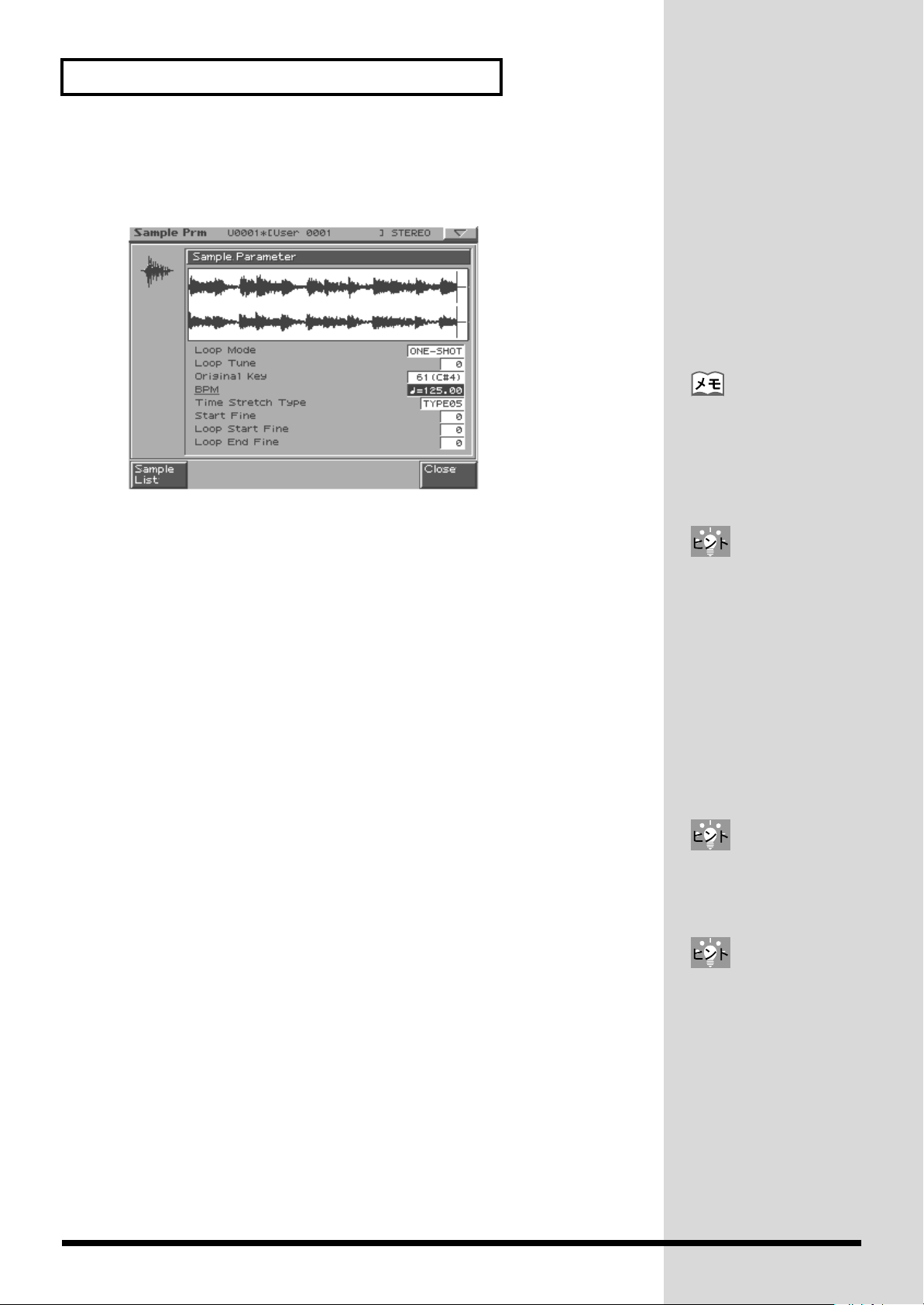
オリジナル曲(パターン)を作る
付属のサンプル・データ
CD のジャケットには、各
トラックの BPM が記載さ
れています。トラック 24
の BPM は、
= 125 です。
サンプルの BPM がわから
ない場合は、サンプルに合
わせて TAP ボタン(取扱
説明書 P.23)を 3 回以上
叩くことで、BPM を知る
ことができます。
エンド・ポイントは、
サンプルのオリジナル・キーと BPM を設定する
[F2(Sample Param)]を押します。
1.
[CURSOR(下)]を押して、カーソルを「Original Key」に合わせます。
2.
[VALUE]または[INC/DEC]で「60(C4)」に設定します。
3.
ベロシティー・パッド[2](C4)を押したとき に、サンプルが元のピッチで再生
されるようになります。
4.
[CURSOR(下)]を押して、カーソルを「BPM」に合わせます。
[VALUE]または[INC/DEC]で「
5.
[F6(Close)]を押します。
6.
サンプルを加工する
サンプリングしたフレーズ(サンプル)には、色々な加工をすることができ ます。
ここでは、フレーズ終了部分のクリック音をカットした後、音量を最大化して、パッ
チに使えるようにします。
1.
[CURSOR(下)]を押して、カーソルを「End Point」に合わせます。
[VALUE]を左に回して、エンド・ポイント(波形の上に表示される「E」
2.
の文字)を移動させます。
画面でサンプルの波形を見ながら、フレーズ終了部分のクリック音が聴こえなくな
る所まで移動させます。
=125.00」に設定します。
[INC/DEC]を押して微調
整することができます。
8
押して、画面の縮小/拡大
をすることができます。
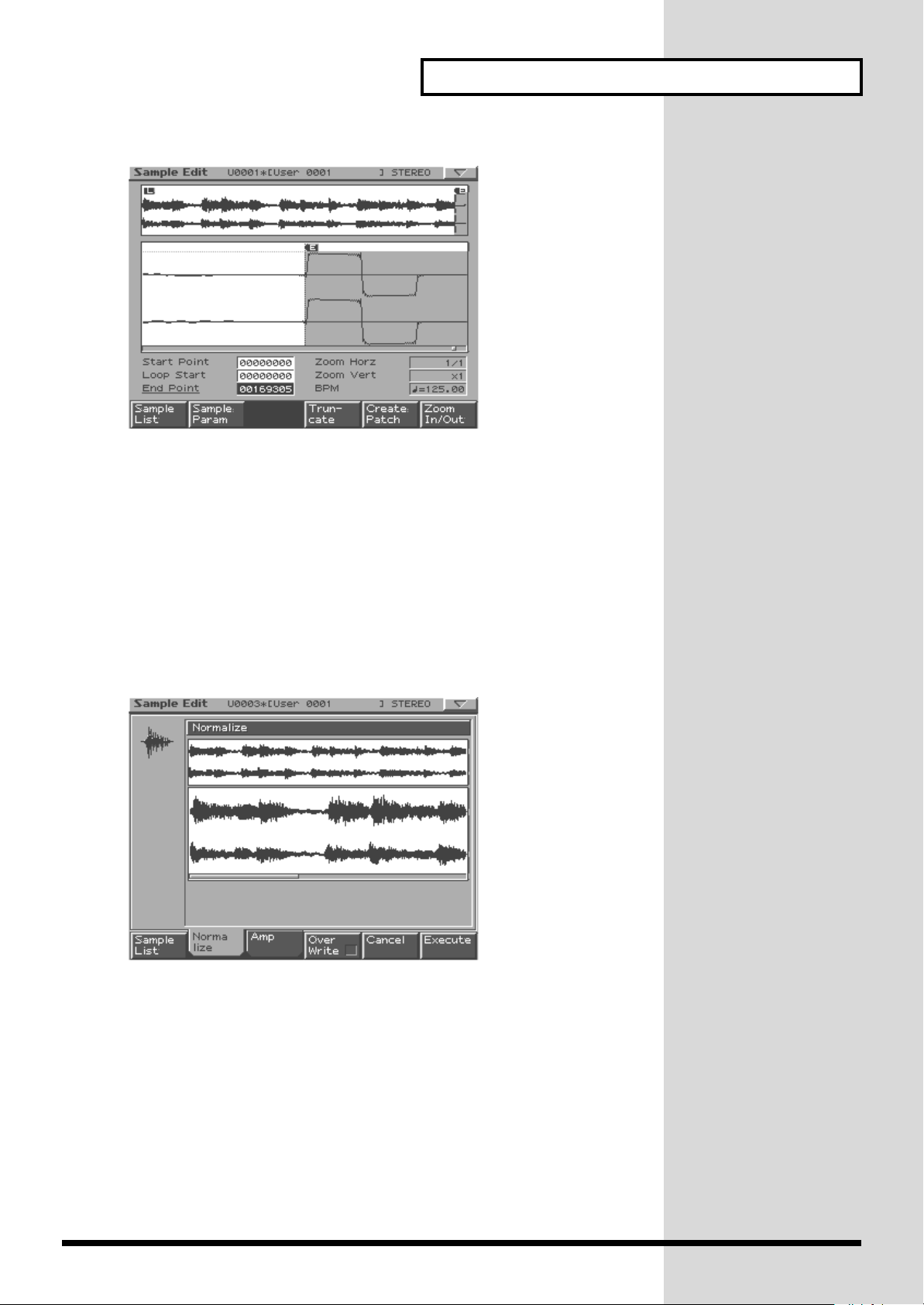
3.
[F4(Truncate)]を押します。
[F6(Execute)]を押します。
4.
不要部分をカットしてよいか確認するメッセージが表示されます。
オリジナル曲(パターン)を作る
5.
もう一度[F6(Execute)]を押します。
サンプルの不要な部分がカットされます。
→ トランケート(取扱説明書 P.115)
次に、音量を最大化します。
6.
[NORMALIZE/AMP]を押します。
7.
[F6(Execute)]を押します。
音量を最大化してよいか確認するメッセージが表示されます。
もう一度[F6(Execute)]を押します。
8.
最大音量を超えない範囲でサンプル全体のレベルが大きくなります。
→ ノーマライズ(取扱説明書 P.119)
サンプルの加工が完了しました。
作成したサンプルは、電源を切ると失われてしまいます。残すためには保存操作を
します。
9

オリジナル曲(パターン)を作る
サンプルを保存する
サンプル・エディット画面で[WRITE]を押します。
1.
ライト・メニュー画面が表示されます。
「Sample」が反転表示になって選ばれていることを確認します。
fig.Q4-01
[F6(Sample)]または[ENTER]を押します。
2.
サンプル・ネームの入力画面が表示されます。
fig.Q4-02
作成したサンプルに名前を付けます。
3.
ここでは、サンプルの名前を「Gtr & Pf」として保存することにします。
[CURSOR(左/右)] カーソル(文字を入力/変更する位置)を移動します。
[CURSOR(上/下)] アルファベットの大文字/小文字を切り替えます。
[VALUE][INC/DEC] 文字を選びます。
[F1(Change Type)] 文字の種類を選びます。
押すたびに、大文字(A)、小文字(a)、数字・記号(0)
の先頭の文字が選ばれます。
[F2(Delete)] カーソル位置の文字を削除して、後ろの文字を 1 桁ずつ
前にずらします。
[F3(Insert)] カーソル位置にスペース(空白)を挿入します。
※ 入力を途中で止めたい場合は[F5(Cancel)]を押します。
10

名前を入力し終えたら[F6(Write)]を押します。
保存先のサンプルにデータ
があった場合、そのデータ
は消去されます。
4.
保存先を選ぶ画面が表示されます。
fig.Q4-03
[CURSOR(左/右)]でユーザー・エリアとメモリー・カードのどちらに
5.
保存するかを選びます。
オリジナル曲(パターン)を作る
ここでは、ユーザー・エリア(User)を選びます。
6.
[VALUE]または[INC/DEC]で保存先のユーザー・サンプルを選びます。
ここでは、「U0001」を選びます。
7.
[F6(Write)]を押します。
保存してよいかどうかを確認するメッセージが表示されます。
fig.Q4-04
8.
保存してよければ[F6(Execute)]を押します。
※ 中止する場合は[F5(Cancel)]を押します。
続けて、保存したサンプルをパッチとして使えるようにします。
11

オリジナル曲(パターン)を作る
保存先のユーザー・パッチ
サンプルをパッチにする
[F5(Create Patch)]を押します。
1.
パッチの名前を入力する画面が表示されます。
ここでは、パッチの名前も「Gtr & Pf」として保存することにします。
名前の入力方法は、P.10 をご覧ください。
名前を入力し終えたら[F6(Write)]を押します。
2.
保存先のパッチを指定する画面が表示されます。
[CURSOR(左/右)]でユーザー・エリアとメモリー・カードのどちらに
3.
保存するかを選びます。
ここでは、ユーザー・エリア(User)を選びます。
[VALUE]または[INC/DEC]で保存先のユーザー・パッチを選びます。
4.
ここでは、「USER:001」を選びます。
12
にデータがあった場合、そ
のデータは消去されます。

[F6(Write)]を押します。
5.
保存してよいかどうかを確認するメッセージが表示されます。
[F6(Execute)]を押します。
6.
オリジナル曲(パターン)を作る
サンプルが、ユーザー・パッチ「U:001」として扱えるようになります。
画面に、今作成したユーザー・パッチ 001 を、現在選ばれているパート(パート
16)に使用するかどうかを確認するメッセージが表示されます。
7.
[F6(Execute)]を押します。
パート 16 に、ユーザー・パッチ 001 が選ばれます。
画面はパッチ・エディット(取扱説明書 P.52)画面になります。
8.
[EXIT]を押します。
パターン・モードのトップ画面に戻ります。
→
サンプリングしたフレーズを同期演奏させる(P.26)
パート 10 にサンプルをチョップして作成したリズム・セットを選ぶ場合
サンプリングしたリズム・パターンを、オート・チョップでビートごとに複数のサ
ンプルに分割して、1 つ 1 つのサンプルをリズム・セットの 1 つ 1 つの楽器(リズ
ム・トーン)として扱うことができます。
→ オート・チョップ(取扱説明書 P.116)
→ クリエイト・リズム(取扱説明書 P.117)
13

オリジナル曲(パターン)を作る
パート・ボタン[10]が点
灯していることを確認しま
す。消灯している場合、
パート・ボタン[10]を押
して点灯させます。
■コンピューターから取り込んだ音を使用する
WAV/AIFF 形式のウェーブ・ファイルをサンプルとして 取り込み、パッチ/リズ
ム・セットに使用することができます。
→ インポート WAV/AIFF(取扱説明書 P.130)
■音色をエディットする
音の明るさや太さ、音量の変化のしかたや定位などを変更することができます。
パッチの音色をエディットするには
•
→ パッチ・エディット(取扱説明書 P.52)
•
リズム・セットの音色を変更するには
→ リズム・エディット(取扱説明書 P.68)
シーケンサーに入力する
■ドラム・パートの演奏を作成する
簡単なリズム・パートのフレーズを作成してみましょう。ここでは、TR-REC とい
うレコーディング方法で作成します。TR-REC は、ボタン を押してい くだけでフ
レーズの作成ができるレコーディング方法です。
1.
[REC]を押します。
2.
[F2(TR-Rec)]を押します。
TR-REC のスタンバイ画面が表示されます。
ここで、パターンの拍子や長さを設定します。
14

オリジナル曲(パターン)を作る
Rec Velocity は、入力する
3.
[CURSOR(下)]を押して、カーソルを「Rec Measure Length」に合わ
せます。
[VALUE]または[INC/DEC]を使って「1」を選びます。
4.
初期設定のまま、Rec Beat(パターンの拍子)は「4/4」、Rec Velocity は「REAL」
にしておきます。
[F6(BPM/Click)]を押します。
5.
BPM ウィンドウが表示されます。
6.
[VALUE]を回して、BPM を = 140.0 にします。
[F6(Close)]を押して、BPM ウィンドウを閉じます。
7.
[PLAY]を押して、レコーディングを開始します。
8.
パート 10 のレコーディング状態になります。
音の音量を設定します。
「REAL」に設定すると、
パッドを叩く強さで音に強
弱が付けられます。
15

オリジナル曲(パターン)を作る
ノート・ナンバーは
ベロシティー・パッドを押
す強さで、音に強弱を付け
られます。
キック・ドラムを入力する
[F3(Note Number)]を押します。
1.
入力するリズム・トーンのノート・ナンバーを選びます。
2.
[VALUE]または[INC/DEC]を使って、「60(C4)」を選びます。
キック・ドラムを入力できるようになります。
[CURSOR(上/下)]で
選ぶこともできます。
3.
ベロシティー・パッドを押して、図の矢印のついたパッドを点灯させます。
画面表示は以下のようになります。
入力したキック・ドラムが鳴っているはずです。
次にハイハットを入力してみましょう。手順
16
1〜 3と同じ手順で入力します。

ハイハットを入力する
[F3(Note Number)]を押し、[VALUE]または[INC/DEC]で「70(A#4)」
4.
(クローズド・ハイハットのノート・ナンバー)を選びます。
オリジナル曲(パターン)を作る
ベロシティー・パッドを押して、図の矢印のついたパッドを点灯させます。
5.
17

オリジナル曲(パターン)を作る
手順 4と同様にして、「72(C5)」(オープン・ハイハットのノート・ナン
6.
バー)を選びます。
7.
ベロシティー・パッドを押して、図の矢印のついたパッドを点灯させます。
[STOP]を押して、レコーディングを終了します。
8.
1 小節のリズム・パターンが完成しました。
このようにして、ドラム・パートのレコーディングを行います。
18

■ベース・パートの演奏を作成する
パート・ボタン[2]が点
楽譜の最初の音は「A2」
次に、ベース・パートのフレーズを作成します。
ここでは、ステップ・レコーディングという、音符を 1 音ずつ入力していくレコー
ディング方法で作成します。
以下のベース・フレーズを入力してみましょう。
オリジナル曲(パターン)を作る
灯していることを確認しま
す。消灯している場合、
パート・ボタン[2]を押
して点灯させます。
ベロシティー・パッドの鍵域をベースの音域に合わせます。
[OCT -]を 3 回押します。
1.
パッド[2]が「C1」になり、パッド[11]が「A1」になります。
[REC]を押します。
2.
3.
[F3(Step)]を押します。
ステップ・レコーディングのスタンバイ画面が表示されます。
で記譜されていますが、エ
レキ・ベースやコントラバ
スなどの実音は、楽譜より
1 オクターブ低い音なの
で、「A1」で入力します。
4.
[PLAY]を押して、レコーディングを開始します。
パート 2 のレコーディング状態になります。
19

オリジナル曲(パターン)を作る
[F4(Note Type)]を押します。
5.
6.
[VALUE]を回して、「1/8( )」を選びます。
ベロシティー・パッド[11]を押します。
7.
A1 の 8 分音符が入力されます。
画面表示は以下のようになります。
8.
[CURSOR(右)]を 2 回押します。
20
音符の入力位置が、8 分音符 2 つ分進みます。
8 分休符を 2 つ(4 分休符を 1 つ)入力したのと同じことになります。

次に、ベロシティー・パッド[11]、[CURSOR(右)]、ベロシティー・
短い音符の間に 1 つだけ長
ベース・パターンのレコー
9.
パッド[11]を順に押して、音符を入力していきます。
[11] [11]
[CURSOR (右)]
10.
[VALUE]を回して、Note Type に「1/16( )」を選びます。
[CURSOR(右)]を押します。
11.
音符の入力位置が、16 分音符 1 つ分進みます。
16 分休符を入力したことになります。
オリジナル曲(パターン)を作る
ベロシティー・パッド[6]を押します。
12.
E1 の 16 分音符が入力されます。
[F3(Tie)]を押します。
13.
手順
12で入力した 16 分音符の長さが 16 分音符 1 つ分伸ばされます。
8 分音符を入力したのと同じことになります。
い音符を入力するような場
合、Note Type を変更する
よりも、タイを使ったほう
が素早く入力できます。
[STOP]を押して、レコーディングを終了します。
14.
1 小節のベース・パターンが完成しました。
ディング終了後は、
[OCT -][OCT +]を 2 つ
同時に押して、オクター
ブ・シフトを 0 に戻してお
くとよいでしょう。
21

オリジナル曲(パターン)を作る
パート・ボタン[3]が点
■アルペジオ演奏をレコーディングする
アルペジエーターとコード・メモリーを使って、パート 3 にアルペジオをリアルタ
イム・レコーディングしてみましょう。
リアルタイム・レコーディングでは、演奏をそのままレコーディングします。
パート 3に使用する音色を選ぶ
ここでは、「PR-A:003 JP OctAttack」を選んでみます。
選びかたは「
アルペジオの鳴りかたを選ぶ
アルペジオの鳴りかたを決 めるアル ペジオ・スタイルと、和音構成を決め るコー
ド・フォームを選びます。
ここでは、アルペジオ・スタイルに「Preset071」、コード・フォームに
「Preset038 G Maj add9」を選んでみます。
[ARPEGGIO]を押しながら、[VALUE]を回して「Preset071」を選びます。
1.
2.
[ARPEGGIO]を押しながら、[F6(Arp Setting)]を押します。
パート 10 にリズム・セット(ドラム)を選ぶ場合(P.4)」と同様です。
灯していることを確認しま
す。消灯している場合、
パート・ボタン[3]を押
して点灯させます。
アルペジエーターの設定画面が表示されます。
下の画面と同じ設定にします。
[F5(Close)]を押します。
3.
4.
[CHORD MEMORY]を押しながら、[VALUE]を回して
「P038:G Maj add9」を選びます。
アルペジオの鳴りかたが決まりました。
ベロシティー・パッドを押すと、アルペジオが演奏されます。
•
•
22
アルペジエーター → 取扱説明書 P.28
コード・メモリー → 取扱説明書 P.30

レコーディングする
レコーディング終了後は、
コード・メモリーのキー(調)について
コード・メモリーは、ベロシティー・パッド[2]を押したときに、登録されてい
[PATTERN]を押して、パターン・モードにします。
1.
2.
[REC]を押します。
3.
[F1(Realtime)]を押します。
リアルタイム・レコーディングのスタンバイ画面が表示されます。
設定については、取扱説明書 P.35 をご覧ください。
オリジナル曲(パターン)を作る
4.
[PLAY]を押して、レコーディングを開始します。
パターンが繰り返し再生されます。
パターンの先頭で、ベロシティー・パッド[4]を押さえ、パターンの終わ
5.
りまで押さえ続けます。
ベロシティー・パッドを押さえている間、アルペジオが演奏され、そのままレコー
ディングされます。
[STOP]を押して、レコーディングを終了します。
6.
るキーでコード(プリセット 038 では「G Maj add9」)が鳴ります。
ここでは、パッド[4]を押すことにより、ベースのキーに合わせた「A Maj add9」
のコード(アルペジオ)にしています。
こうして作成した 1 小節のパターンをもとにして、4 小節のパターンを作ります。
[ARPEGGIO]と
[CHORD MEMORY]を押
してランプを消灯させてお
きます。
23

オリジナル曲(パターン)を作る
■1 小節のパターンを 4 小節のパターンにする
先にレコーディングした 1 小節のパターンをコピーして、4 小節のパターンにして
みましょう。
パターン・モードで「U:001」のパターンが選ばれていることを確認しておきます。
[F2(Edit)]を押します。
1.
パターン・エディット・メニュー画面が表示されます。
「Source From」と「Source End」が両方とも「1」になっていることを
2.
確認します。
「1」以外になっている場合は、[CURSOR(左/右)]を押してカーソルを移動さ
せ、[VALUE]を回して「1」を選びます。
[F2(Copy)]を押します。
3.
コピーのサブ・ウィンドウが表示されます。
4.
「Event」が「ALL」になっていることを確認します。
「ALL」以外になっている場合は、[VALUE]を回して「ALL」を選びます。
[SHIFT]を押しながら[PART ASSIGN]を押します。
5.
パート・ボタンがすべて消灯します。
パート・ボタン[2]、[3]、[10]を押して、点灯させます。
6.
パート 2、パート 3、パート 10 にのみ、コピーが実行されます。
7.
[F6(Select)]を押します。
24

オリジナル曲(パターン)を作る
ここで、コピー先の設定を行います。
[CURSOR(下)]を数回押して、カーソルを「Dest Meas」に合わせます。
8.
9.
[VALUE]を回して「2」を選びます。
10.
[CURSOR(下)]を数回押して、カーソルを「Copy Times」に合わせます。
[VALUE]を回して「3」を選びます。
11.
パターンの 2 小節目を先頭に、3 回コピーします。
[F6(Execute)]を押して、コピーを実行します。
12.
1 小節目の演奏が、2 〜 4 小節目にコピーされます。
13.
[EXIT]を押して、エディットを終了します。
4 小節のパターンが完成しました。
25

オリジナル曲(パターン)を作る
パッド[10]を押すこと
で、ベースのキーに合わせ
ています。
■サンプリングしたフレーズを同期演奏させる
「パート 16 に CD からサンプリングしたフレーズを選ぶ場合(P.6)」でサンプリン
グしたフレーズを、シーケンサーのパターンに同期演奏させてみましょう。
パート・ボタン[16]を押して点灯させます。
1.
2.
[AUTO SYNC]を押して、ランプを点灯させます。
パート 16 のパッチで使われているサンプルが、パターンのテンポに同期するよう
になります。
3.
[REC]を押します。
[F1(Realtime)]を押します。
4.
リアルタイム・レコーディングのスタンバイ画面が表示されます。
設定については、取扱説明書 P.35 をご覧ください。
5.
[PLAY]を押して、レコーディングを開始します。
パターンが繰り返し再生されます。
6.
[OCT -]を押して、ランプを点灯させます。
ベロシティー・パッドの鍵域が、1 オクターブ低くなります。
パターンの先頭と 3 小節目の頭で、ベロシティー・パッド[10]を押さえ、
7.
それぞれ 2 小節間押さえ続けます。
ベロシティー・パッドを押さえ ている 間、フレーズが再生され、そのまま レコー
ディングされます。
8.
[STOP]を押して、レコーディングを終了します。
パターンのテンポが変化した場合、サンプルのテンポも同様に変化します。
■既存のパターンからパートをコピーする
プリセット・パターンや、他のユーザー・パターンのパートをコピーして使用する
こともできます。
コピーの方法は、取扱説明書 P.42 をご覧ください。
パターンを修正する
入力済みのパターンの演奏タイミングを修正したり、小節数を変更したりといった
修正(
パターン・エディット)をすることができます。
•
•
26
小節単位で修正するには
→ パターン・エディット(取扱説明書 P.41)
演奏データを 1 つ 1 つ修正するには
→ マイクロスコープ(取扱説明書 P.46)

各パートのバランスを調節する
パート・ミキサー(パネル中央の 8 本のスライダー)で、各パートの音量バランス
や定位などを調節します。
[F3(Mixer)]か[MIXER ASSIGN]を押します。
1.
ミキサー画面が表示されます。
fig.Q1-
オリジナル曲(パターン)を作る
[PART ASSIGN]を押して、調節するパートを選びます。
2.
[PART ASSIGN]のランプが消灯しているときはパート 1 〜 8、点灯していると
きはパート 9 〜 16 を調節できます。
3.
各パートの音量や定位などを調節します。
[F1(Level)]を押すと、音量を調節できます。
•
•
[F2(Pan)]を押すと、左右の定位を調節できます。
•
[F3(Key Shift)]を押すと、移調することができます。
•
[F4(Reverb Level)]を押すと、リバーブのかかり具合を調節できます。
※[CURSOR]でパートとパラメーターを選ぶことや、[VALUE]または[INC/DEC]
で値を調節することもできます。
4.
[F6(Close)]か[MIXER ASSIGN]、または[EXIT]を押すと、元の画
面に戻ります。
エフェクトをかける
必要に応じて、コンプレッサーやリバーブ、マルチエフェクトといったエフェクト
をかけることができます。
取扱説明書 P.86 をご覧ください。
27

作成したパターンを保存する
作成したパターンのデータは、パターンを選びなおしたり電源を切ったりすると失
われてしまいます。そこで、データを残すために保存操作をします。
[PATTERN]を押して、パターン・モードにします。
1.
2.
[WRITE]を押します。
ライト・メニュー画面が表示されます。
「Pattern」が反転表示になって選ばれていることを確認します。
fig.Q4-01
3.
[F1(PTN)]または[ENTER]を押します。
パターン・ネームの入力画面が表示されます。
fig.Q4-02
4.
作成したパターンに名前を付けます。
[CURSOR(左/右)] カーソル(文字を入力/変更する位置)を移動します。
[CURSOR(上/下)] アルファベットの大文字/小文字を切り替えます。
[VALUE][INC/DEC] 文字を選びます。
[F1(Change Type)] 文字の種類を選びます。
押すたびに、大文字(A)、小文字(a)、数字・記号(0)
の先頭の文字が選ばれます。
[F2(Delete)] カーソル位置の文字を削除して、後ろの文字を 1 桁ずつ
前にずらします。
[F3(Insert)] カーソル位置にスペース(空白)を挿入します。
※ 入力を途中で止めたい場合は[F5(Cancel)]を押します。
28

入力し終えたら[F6(Write)]を押します。
保存先のパターンにデータ
があった場合、そのデータ
は消去されます。
5.
保存先のパターンを選ぶ画面が表示されます。
fig.Q4-03
[CURSOR(左/右)]でユーザー・バンクとメモリー・カードのどちらに
6.
保存するかを選びます。
作成したパターンを保存する
ここでは、ユーザー・メモリー(User)を選びます。
7.
[VALUE]または[INC/DEC]で保存先のユーザー・パターンを選びます。
8.
[F6(Write)]を押します。
保存してよいかどうかを確認するメッセージが表示されます。
fig.Q4-04
9.
保存してよければ[F6(Execute)]を押します。
※ 中止する場合は[F5(Cancel)]を押します。
29

マスタリングする
MC-909 は、帯域別(高域、中域、低域)に分 割して、音量を揃えるコンプレッ
サー(マスタリング・エフェクト)を装備しています。
MD や DAT へミックス・ダウンしたり、CD-R ディスクを使用してオリジナルの
オーディオ CD を制作するときなどに、最適化されたレベルでマスタリングができ
ます。
マスタリング・エフェクトをオン/オフする
MASTERING セクションの[ON]を押します。
1.
押すたびに、マスタリング・エフェクトのオン(ランプ点灯)/オフ(ランプ消灯)
が切り替わります。
プリセットの設定を選ぶ
マスタリング・エフェクトには、ジャンルに合わせた 3 種類の設定をあらかじめ用
意しています。
1.
[F5(Mastering)]を押します。
マスタリング・エフェクトの設定画面になります。
30
2.
[F1(Techno)]〜[F3(Break Beats)]を 1 つずつ押します。
それぞれのジャンルに適した設定になります。
音の違いを聴き比べてみましょう。
マスタリング・エフェクト → 取扱説明書 P.106
•
マスタリングには、MC-909 本体に接続した録音機器で行う方法と、WAV/AIFF と
いったファイルに変換してUSBでコンピューターに転送し、コンピューターで CDR に焼き付ける方法があります。
作成したパターンを、ミュートのオン/オフやリアルタイム・モディファイで変化
をつけながら再生したり、ソングを作成したりしてマスタリングしていきます。

MD に録音する
アナログ録音
MIX OUTPUT ジャックに MD レコーダーを接続して、ミックス・ダウンします。
デジタル録音
デジタル・アウト・コネクターに MD レコーダーを接続して、ミックス・ダウンし
ます。
コンピューターで CD を制作する
作成したオリジナル曲を再度サンプリングして(リサンプリング)、ステレオのサ
ンプル・ファイル(WAV/AIFF)にします。そのファイルを USB 経由やカード・
リーダーを使ってコンピューターに移し、CD-R ディスクを使用してオーディオ CD
にします。
•
•
•
リサンプリング → 取扱説明書 P.110
ファイル・ユーティリティー → 取扱説明書 P.132
USB → 取扱説明書 P.133
マスタリングする
31

パターン作成者のプロフィール
ニック・ティディー(Nick Tidy)
電子音楽を作曲するフリーランサー。特にダンス・ミュージッ
クの作曲、プロデュース、リミックス等を手掛け、依頼者の好
むスタイルやジャンルに合わせた電子音楽を作り上げている。
ハンス・ユルグ・シェフラー(Hans-Joerg Scheffler)
ヨーロッパでも有数の工業地帯であるルールバレーに生まれ
育った彼は、ごく自然に騒音やリズムに興味を抱いてきた。現
在、Digital Audio Design という会社を経営し、ローランドの
シンセサイザーやグルーブ・ボックスのパッチやパターンを制
作している。
Digital Audio Design 社の Web サイト:
http://www.digitalaudiodesign.net/
谷 丙午(wall5/Co-Fusion)
日本を代表するテクノ DJ "DJ WADA" とのテクノユニット
"Co-Fusion" で活動し、サブライムレコードよりアルバム等を
リリースしている。
Q'HEY
レーベル "MOON AGE RECORDINGS" 及び、青山 Maniac
Love でのパーティー "REBOOT" 主宰。1989 年より DJ 活動
を開始し、今日までの間、東京のテクノシーンをリードする存
在として、国内はもとよりアジアやヨーロッパ諸国の最前線で
活躍。ビッグパーティー、フェスティバルにおいても欠かせな
い DJ として、多くのファンの支持を得ている。MC-505 の内
蔵プリセット音やパターンも作成。音楽・楽器専門誌における
機材レビューなど、ライターとしても活動している。
NEURON(Kouichi Ohkama)
'92 年より、"Electric Bodybeat/Industrial" のユニットとして
活動を START させ、'97 年に UK の NU-NRG レーベル
"Public House Record" よりデビュー。NU-NRG/Hard Trance
アーティストとして国内外で Track 制作 /LIVE 活動を行って
いる。現在は、より Psychedelic 色を強めた独自の音を追求し
ている。
MASA
'90 年代初頭から世界各国のトランス・レーベルから数々のリ
リースを重ねる日本のサイケデリック・トランス・オリジネー
ター。Mike Maguire をはじめ、Xavier Morel、国内外のトラン
ス・アーティストとのコラボレート作品も多数、特に日本のア
ンダーグラウンド・シーンにおける影響力は絶大なものとなっ
ている。'98 年からはサイケデリック・トランスバンド
Kinocosmo のメンバーとして活動の幅をさらに広げ、'02 年に
はレーベル HYPNODISK を始動、今後の動向が最も気になる
アーティストである。
B.U.S/aka/BeatPerLove
NY GARAGE、'92 あたりの UK バレアリック、初期 TRANCE
に影響をうける。
DJ YO*C のソロアルバムプロデユースや、DJ Shinkawa、
DJ19 など、国内のトップ DJ 達と多くのリミックスやオリジ
ナル制作をするかたわら、ガラージ風歌物楽曲なども得意と
し、アーティストへ提供している。最近は BeatPerLove とい
うユニットを結成し、アンダーグラウンドに徹した活動を行っ
ている。
村山晋一郎(Shinichiro Murayama)
日本の音楽シーンを代表するクリエーター/プロデューサーの
一人。特にグルーヴ感溢れる R&B を中心とするダンスミュー
ジックを得意とする。これまで数々の日本のトップアーティス
トとコラボレートし多数のヒット曲を生み出す。作曲、編曲、
プログラミングはもちろんのことエンジニアリングもこなす。
前田和彦
作曲/編曲/プロデューサ−
'90 年代初頭から CD 制作、楽曲プロデュースを行い、数多く
の作品を発表、ソロアルバムもリリース。自身のスタジオで、
ケントという音楽制作会社を経営し、ローランドの音源のデ
モ・ソングやグルーブ・ボックスのパターンを制作している。
幅広い音楽性を兼ね備え、ハーモニーとグルーヴをシステマ
チックに構築する、独特の音世界に定評がある。
Cappadocia Productions
(カッパドキア・プロダクションズ)
日本在住の電子音マニア。GIGAHERTZ というアート・パ
フォーマンス・ユニットでも活動中。これまでに弊社グルーブ
ギアシリーズなどの製品開発に関わる。
松浦直樹(まつうら なおき)
中学時代にベースと出会う。バークリー音楽大学に入学。在学
中からタイガー大越率いるタイガーズ・バクに参加。その他
Tommy Campbel、Paquito de Rivera、Toninho Horta 等多く
のミュージシャンと共演。(国内ミュージシャンでは、大阪昌
彦、今泉正明、カルロス管野、香取良彦他。)
帰国後、楽器メーカーに勤めるが、退職後に音楽制作会社
(有)プレストを設立。各種業務用音楽の作曲、制作に携わる。
現在はクリエーターとベーシストの 2 足わらじである。
上野 邦博
•
GROOVE COMPETITION JAPAN 2000 グランプリ
•
GROOVE COMPETITION JAPAN 2001 準グランプリ
電子音楽、民族音楽、雅楽を愛する作曲家。都内を中心に
LIVE 活動、DJ 活動も展開。'90 年初頭はテクノに傾倒し、'90
年代半ばにはドラムンベースを探求し、現在は世界にある様々
な音と日本古来の音楽との接点を探しながら音楽活動を行って
いる。作曲の仕事はラジオジングル、ゲーム、アニメサントラ
など多岐に渡る。
grogman(Junichi Oguro)
•
GROOVE COMPETITION JAPAN 2000 準グランプリ
•
GROOVE COMPETITION JAPAN 2001 グランプリ
•
テクノアーティスト /Remixer/Producer
札幌を活動の拠点として Total Techno をコンセプトとしたテ
クノレーベル "aerostitch" を主宰し幅広く柔軟な音楽性を核と
したクラブトラックや楽曲制作そしてライブ等国内外に向けて
活動を展開している。
http://www.aerostitch.net
南 大志郎
•
GROOVE COMPETITION JAPAN 2001 FINAL 出場
MC-505 をメインマシンに、テクノ/ミニマルを中心にトラッ
ク制作に励む。また、イベント等ではグル−ブギアを駆使した
テクノライブを披露している。グル−ブコンペティションで演
奏できたことは生涯忘れられない思い出になった。
こうした活動を通じてテクノの魅力、グル−ブギアの可能性を
子供達に伝えたい。
http://www.geocities.co.jp/MusicHall/4058/
西部貴俊(Takatoshi Nishibu)
•
GROOVE COMPETITION JAPAN 2001 FINAL 出場
DTM による機械的な打ち込みから音楽制作を始めるが、MC-
505 と出会い、直感的な操作でリアルタイムに音とフレ−ズを
操ることの楽しさを知る。電子音をべ−スに、ジャンルにとら
われない、心地よい音を追求した作品を作りたいと思ってい
る。最近では、展示会向け VTR の BGM を担当。
http://sound.jp/tnsb/
03126689 ’05-5-4N
